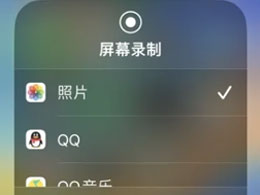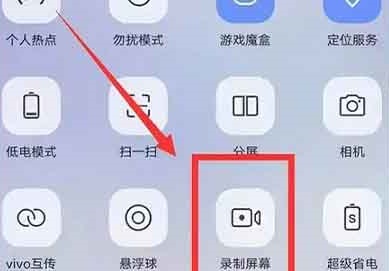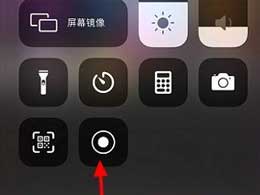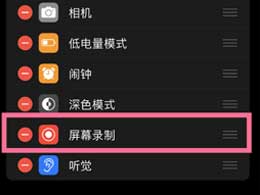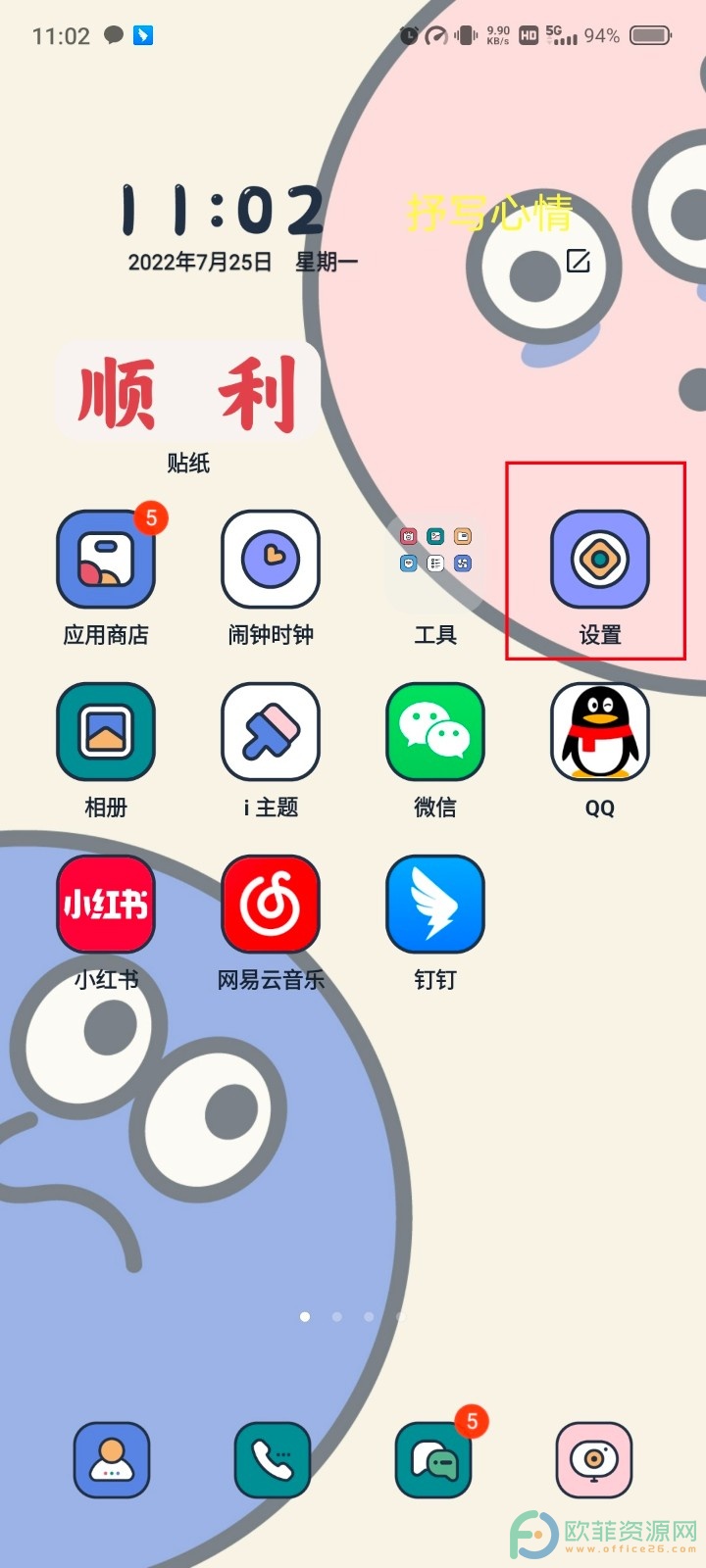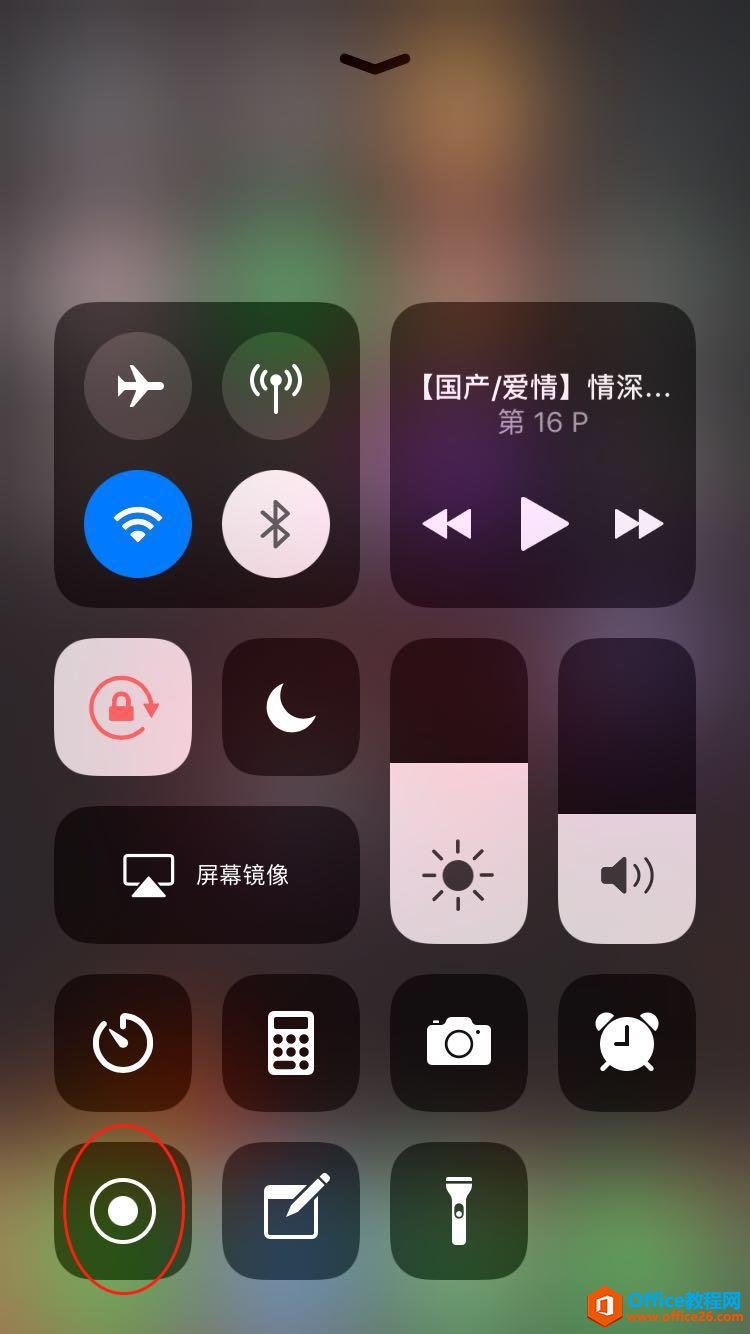录屏苹果手机怎么录屏
2023-06-29 615苹果手机自带着实用性非常高的录屏功能,而同样大有用途的iPhone录屏功能,有些用户却还不知道怎么设置,甚至找不到在哪里。
录屏苹果手机怎么录屏
一、开启录屏功能
无论是iPhone13或是老旧iPhone,在手机桌面或者下拉页都没有找到屏幕录制按键,苹果手机录屏功能在哪里?
只需打开iPhone【设置】-【控制中心】,在“更多控制”中找到【屏幕录制】功能键,点击文字前面的绿色+号按钮,就会在“包含的控制”中找到【屏幕录制】功能键了。
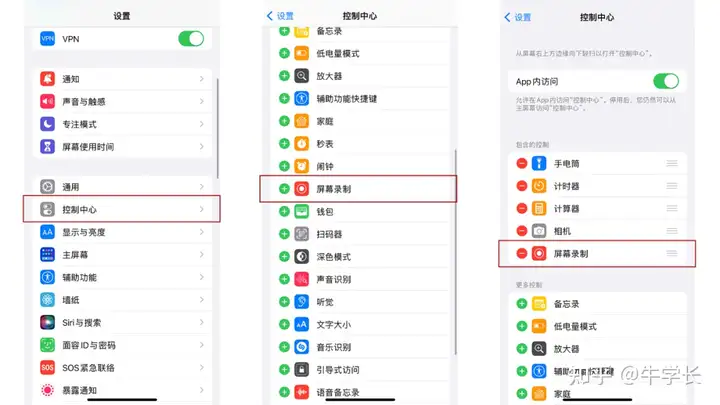
手指从iPhone屏幕右上角下滑,就可在控制中心页看到新增的【屏幕录制】功能键,实心圆+圆环的按键。
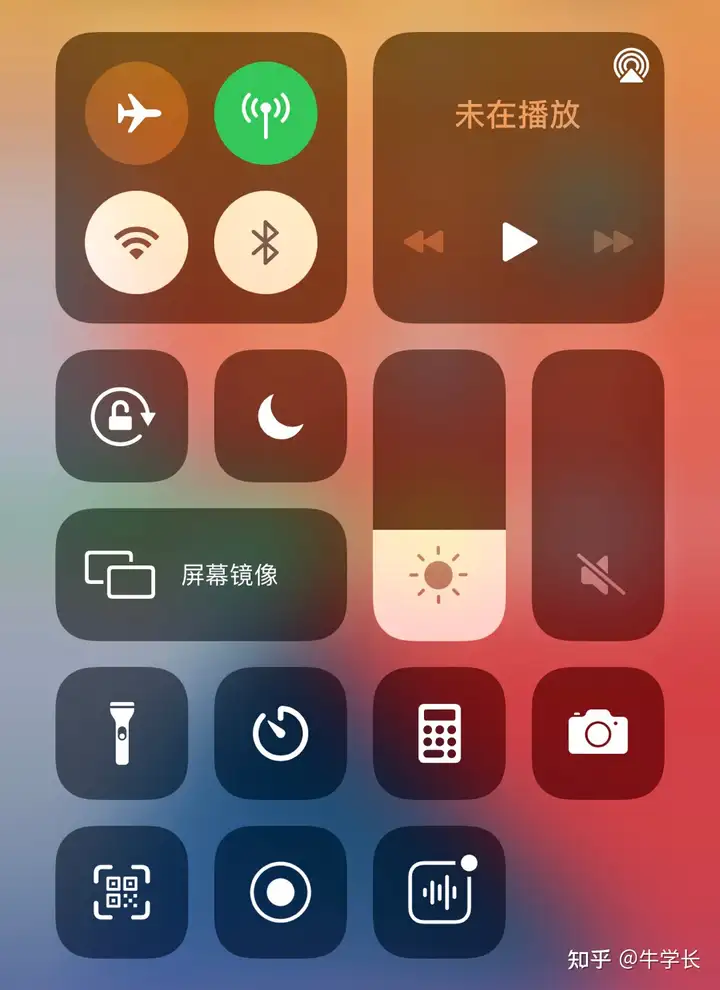
二、开始&停止录屏
1、开始录屏
手指从iPhone屏幕右上角下拉,即可看到新增的【屏幕录制】功能键。
点击按键,将会开启录制操作的3秒倒计时,3秒倒数结束后,就开始录制屏幕内容了。
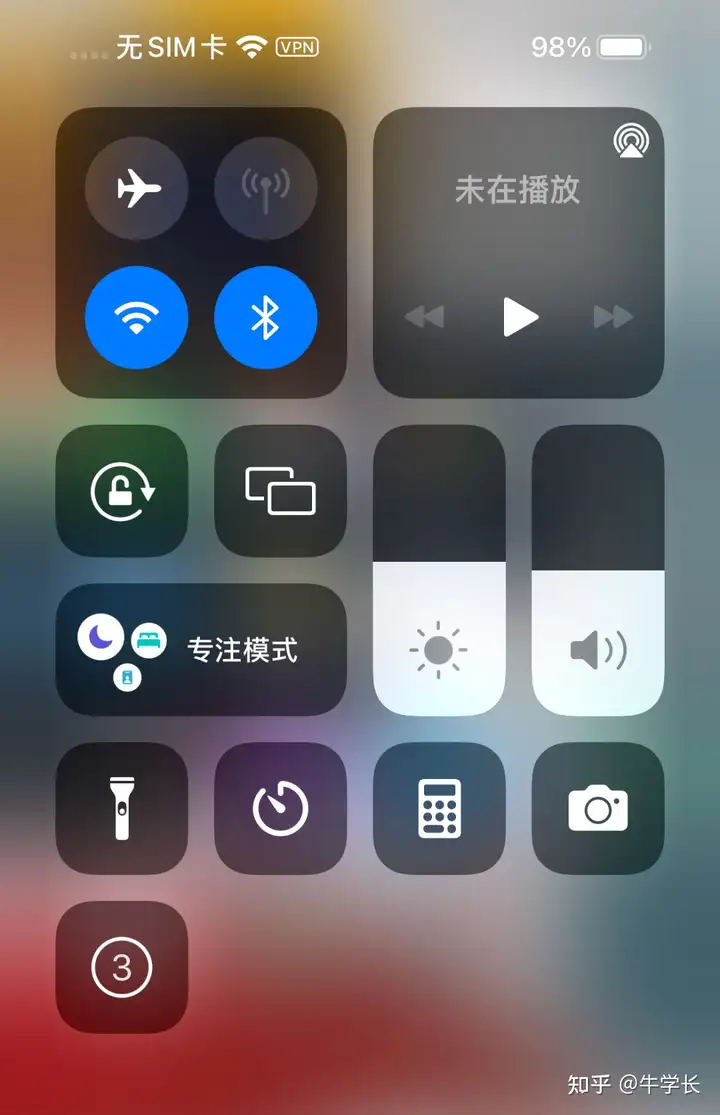
2、停止录屏
停止屏幕录制有 2 种方法:
1)手指从iPhone屏幕右上角下拉,即可看到正在使用的【屏幕录制】红色功能键。点击按键,将会结束屏幕录制。
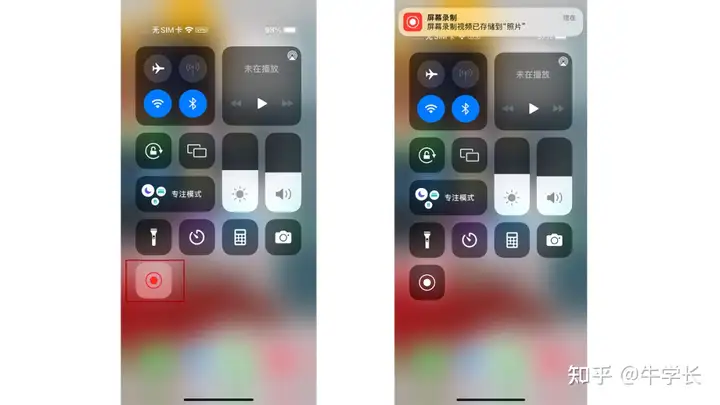
2)直接点击屏幕左上角的录制操作红色显示框,将会弹出是否停止“屏幕录制”的选项框,点击【停止】即可。
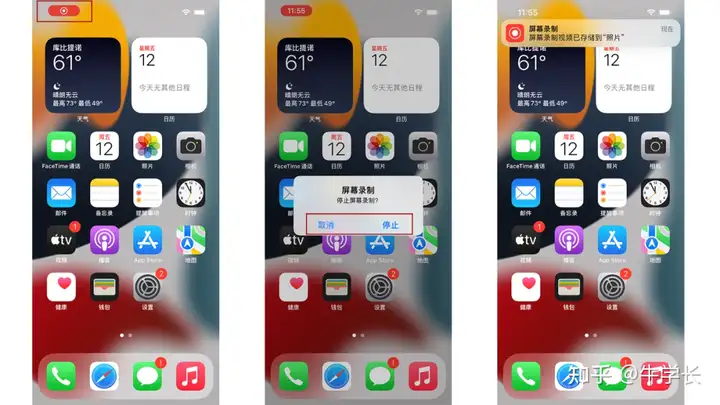
三、开启麦克风录制
iPhone是支持录制系统声音和麦克风声音的。
录制系统声音只需直接点击开始屏幕录制按键即可,就算iPhone手机关闭了音量,录制的视频依旧是有声音的。
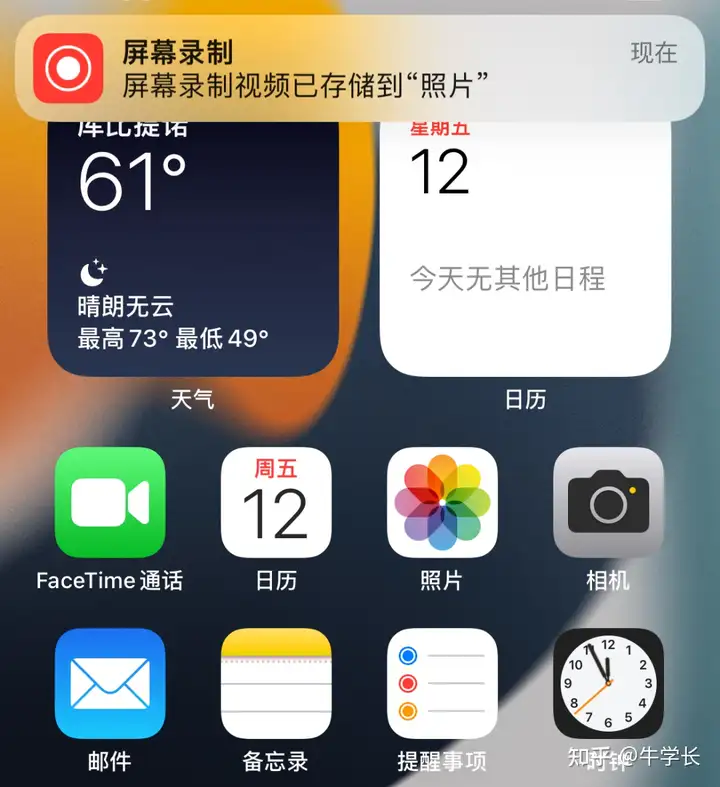
而想要录制解说、讲解类视频,那么就需要借助iPhone的麦克风功能,如何开启麦克风?
手指从iPhone屏幕右上角下拉,长按【屏幕录制】功能键,即可选择是否开启麦克风录屏。
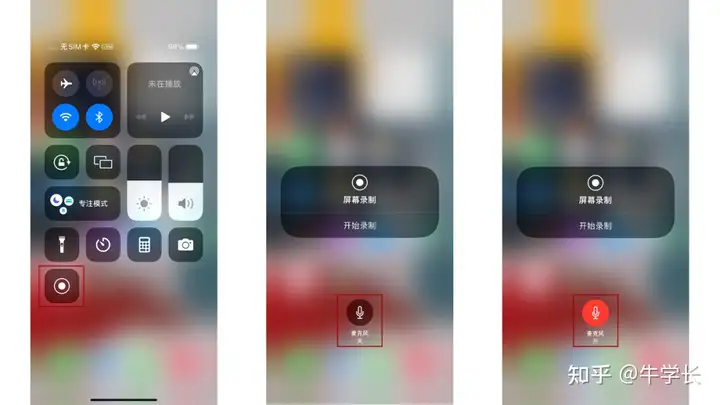
四、提高录屏画质
录制的视频内容总是觉得不够清晰?在录制之前还可以进行录屏画质的设置。
只需打开iPhone【设置】-【相机】-【录制视频】,即可调整视频的参数,非必要不选4K,十分占用手机内存。
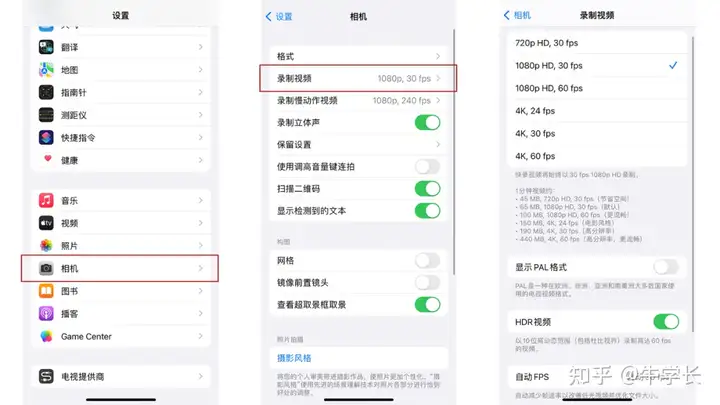
五、录屏操作注意事项
1、建议开启飞行模式。iPhone来电会终止录屏,对于一些重要事项的屏幕录制,是需要不间断地录制的,因此建议在录屏开始前开启飞行模式。
2、录屏开始的3秒倒计时为系统默认,暂时无法关闭。
3、担心在录制过程中收到较多信息,影响录制屏幕的效果,可以提前在通知中心把消息通知关闭。依次点击iPhone【设置】-【通知】,选择未关闭通知的APP,直接关闭通知。
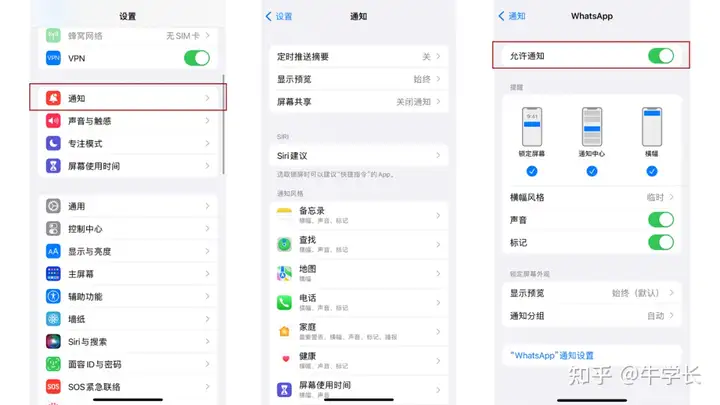
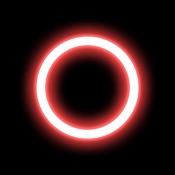
- 录屏 2.6.1
- | 217.9 MB | 6分
相关资讯
查看更多最新资讯
查看更多-

- 华强北整活!iPhone边框磕碰被修复 网友看完直呼离谱
- 2025-02-08 334
-

- 苹果 iPhone 应用精彩纷呈,iPad 用户望眼欲穿
- 2025-02-06 380
-

- 苹果官方发布指南:如何禁用 MacBook 自动开机功能
- 2025-02-05 346
-

- 苹果分享 macOS 15 Sequoia 技巧,Mac 启动行为由你掌控
- 2025-02-02 316
-

- 苹果首次公布AirPods固件升级攻略:共6步
- 2025-01-30 256
热门应用
查看更多-

- 快听小说 3.2.4
- 新闻阅读 | 83.4 MB
-

- 360漫画破解版全部免费看 1.0.0
- 漫画 | 222.73 MB
-

- 社团学姐在线观看下拉式漫画免费 1.0.0
- 漫画 | 222.73 MB
-

- 樱花漫画免费漫画在线入口页面 1.0.0
- 漫画 | 222.73 MB
-

- 亲子餐厅免费阅读 1.0.0
- 漫画 | 222.73 MB
-
 下载
下载
湘ICP备19005331号-4copyright?2018-2025
guofenkong.com 版权所有
果粉控是专业苹果设备信息查询平台
提供最新的IOS系统固件下载
相关APP应用及游戏下载,绿色无毒,下载速度快。
联系邮箱:guofenkong@163.com